路由器设置🚀恢复出厂:如何正确操作路由器恢复出厂设置全流程
- 问答
- 2025-08-10 09:13:40
- 4
本文目录导读:
📶【路由器罢工实录】深夜追剧突然卡成PPT?组队开黑突然460?别急着摔手机!可能是路由器在向你发射求救信号🆘,今天手把手教你三步搞定路由器恢复出厂设置,让家里WiFi满血复活!
🌟 场景还原:路由器的"灵魂三连问"
想象一下:你刚点好麻辣小龙虾外卖,准备刷《黑神话:悟空》新剧情,结果WiFi图标突然开始跳广场舞——转圈→断开→重连无限循环,这时候路由器就像个闹脾气的孩子,而你需要做的就是给它来个"记忆清零SPA"!
🔧 方法一:物理按键大法(适合急救)
1️⃣ 找到神秘"重启穴"
在路由器底部/背面找带"RESET"字样的小孔(部分机型是按钮),拿出祖传牙签/卡针备战
⚠️注意:带M1/M2灯的机型要按6-8秒,带SYS灯的需坚持8-10秒,老古董机型(如M7000)按3秒后要盯紧LED灯变化
2️⃣ 上演"按压连续剧"
▶️带音效版本:按住RESET键会听到"滴"声,灯效开始跳disco(全灯闪烁→部分灯常亮)
▶️静音版本:持续按压直到WAN/LAN灯同步闪现"摩斯密码"(闪烁1次是TPLINK,闪烁3次是华为系)
3️⃣ 等待重生仪式
松开后给路由器2-3分钟"冷静期",当默认WiFi"TPLINK_XXXX"或"ChinaNet-XXXX"出现时,恭喜你解锁新手村!
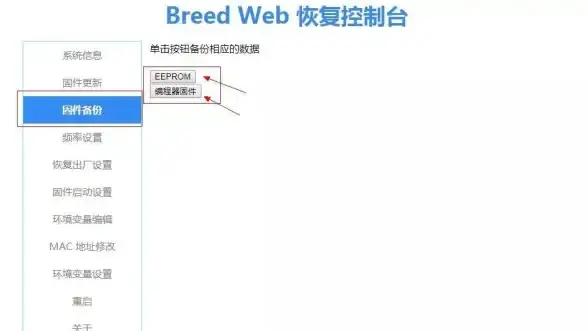
💻 方法二:后台管理秘籍(适合文青)
1️⃣ 潜入管理界面
浏览器输入tplogin.cn或192.168.1.1,输入管理员密码(默认admin/admin,机身标签有备胎方案)
💡冷知识:2025年新款路由器支持扫码登录,手机APP操作更丝滑
2️⃣ 开启时空隧道
▶️旧版路径:系统工具→备份与恢复→恢复出厂设置
▶️新版导航:路由设置→重启和恢复出厂→确认(卡顿就换Chrome无痕模式)
3️⃣ 见证魔法时刻
1-2分钟后路由器自动重启,此时可以泡杯枸杞茶静静等待,毕竟"重启能解决90%的电子问题"
⚠️ 保命须知:操作红线清单
-
三清警告
恢复出厂=WiFi凭证清空+上网配置归零+高级功能失效,相当于给路由器做"全身换血" -
断网自救包
▶️必备物品:宽带账号密码(写在备忘录/拍照片)
▶️进阶装备:路由器配置备份文件(部分机型支持导出)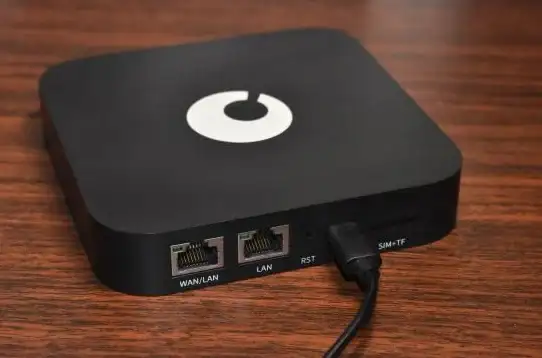
-
硬件排查三件套
▶️光猫红灯闪烁→立即报修
▶️水晶头接触不良→Mesh组网用户检查物理连接
▶️服役超5年老将→考虑硬件衰减问题
🔥 常见问题Q&A
Q:按RESET键没反应?
A:试试断电后长按RESET键10秒再通电,部分机型需要"按压+插电"组合技
Q:重置后还是连不上网?
A:80%因为宽带账号密码错误,建议通过运营商APP"宽带账号找回"功能自救
Q:路由器变砖怎么办?
A:断电10分钟重启,仍无效就联系厂商售后(附赠冷知识:腾达路由器可用Tenda WiFi App远程救援)
🛡️ 重生后必做三件事
1️⃣ 改头换面
修改默认WiFi名称(告别"TPLINK_XXXX"的尴尬)
设置高强度密码(推荐公式:大写字母+小写字母+数字+特殊符号,如WiFi@2025!)

2️⃣ 重建王国
▶️家庭用户:选PPPoE拨号模式
▶️租房党:用DHCP自动获取
▶️极客玩家:尝试双频合一(2.4G穿墙+5G高速)
3️⃣ 安防升级
▶️关闭WPS功能(2025年黑客新宠攻击目标)
▶️启用MAC地址过滤(给每个设备发"电子身份证")
▶️定期更新固件(就像给路由器打疫苗)
🌐 彩蛋时间:2025年路由器新趋势
据《2025智能家居安全报告》显示,支持AI安全检测的路由器(如华为AX6 Pro)能主动拦截98%的钓鱼攻击,而Mesh组网技术让别墅WiFi覆盖再无死角,下次遇到网络问题,先试试这个"记忆清零大法",说不定能省下几百元维修费呢!
本文由 业务大全 于2025-08-10发表在【云服务器提供商】,文中图片由(业务大全)上传,本平台仅提供信息存储服务;作者观点、意见不代表本站立场,如有侵权,请联系我们删除;若有图片侵权,请您准备原始证明材料和公证书后联系我方删除!
本文链接:https://up.7tqx.com/wenda/583851.html

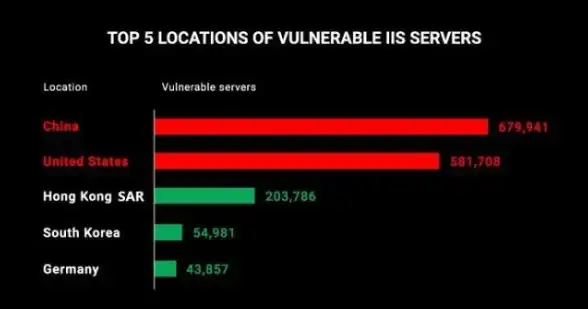
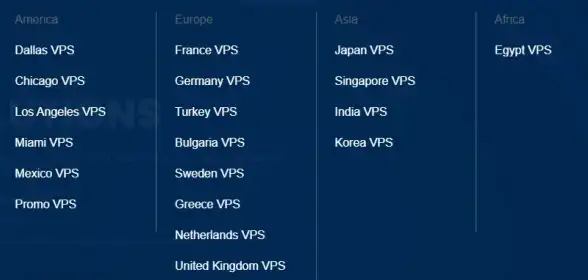

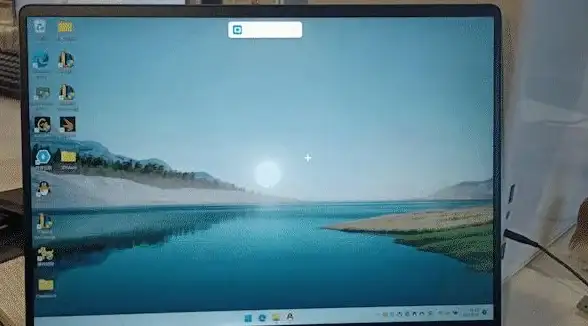

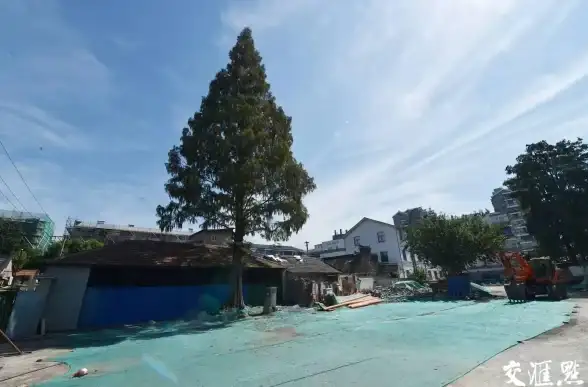


发表评论